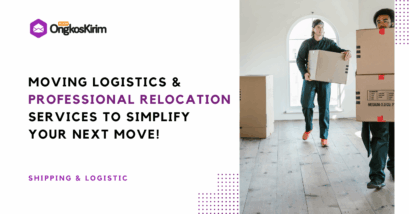Lumayan sekali bukan? Selanjutnya pilih Pakai Promo. .
Baca Juga : Cara Menulis Alamat Paket Yang Benar Sesuai Standar Ekspedisi
4. Tambah Alamat
Setelah produk dimasukan ke keranjang dan menggunakan promo (jika ada).
Langkah selanjutnya adalah menambah alamat pengiriman.
Karena kamu pengguna baru maka sebelumnya belum ada alamat yang terdaftar. Maka dari itu kamu harus menambahkannya dulu.
Klik pada tombol Dikirim ke Jakarta Pusat.
![Cara belanja di tokopedia untuk pengguna baru [diskon+gratis ongkir] 1 Cara belanja di tokopedia, promo berhasil dimasukan](https://pluginongkoskirim.com/wp-content/uploads/sites/3/2021/08/Cara-Belanja-di-Tokopedia-Promo-Berhasil-Dimasukan-2.png)
@ganti alamat dan promo berhasil dimasukan
Setelah itu akan muncul tampilan seperti berikut dan pilih Tambah Alamat Pengirimanmu.
![Cara belanja di tokopedia untuk pengguna baru [diskon+gratis ongkir] 2 Cara belanja di tokopedia, pilih tambah alamat pengiriman](https://pluginongkoskirim.com/wp-content/uploads/sites/3/2021/08/Cara-Belanja-di-Tokopedia-Pilih-Tambah-Alamat-Pengiriman.png)
@pilih tambah alamat pengiriman
Tuliskan lokasi rumah kamu di kolom pencarian.
Lalu jika sudah muncul klik pada alamat tersebut.
Selanjutnya tuliskan lebih detail alamat rumah kamu dan pilih tombol Pilih lokasi ini.
![Cara belanja di tokopedia untuk pengguna baru [diskon+gratis ongkir] 3 Cara belanja di tokopedia, masukan detail alamat](https://pluginongkoskirim.com/wp-content/uploads/sites/3/2021/08/Cara-Belanja-di-Tokopedia-Masukan-Detail-Alamat.png)
@masukan detail alamat
Masukan label alamat, nama penerima dan nomor ponsel.
Lalu klik Simpan.
Baca Juga
![Cara belanja di tokopedia untuk pengguna baru [diskon+gratis ongkir] 4 Cara belanja di tokopedia, masukan nama dan telepon](https://pluginongkoskirim.com/wp-content/uploads/sites/3/2021/08/Cara-Belanja-di-Tokopedia-Masukan-Nama-dan-Telepon.png)
@masukan nama dan telepon
Nah, berhasil alamatnya sudah otomatis tertuju ke rumah kamu.
![Cara belanja di tokopedia untuk pengguna baru [diskon+gratis ongkir] 5 Cara belanja di tokopedia, promo berhasil dimasukan](https://pluginongkoskirim.com/wp-content/uploads/sites/3/2021/08/Cara-Belanja-di-Tokopedia-Promo-Berhasil-Dimasukan-3.png)
@ alamat berhasil diganti
Tinggal kamu klik Beli untuk melanjutkan pemesanan.
5. Pilih Pengiriman
Di sini kamu diminta untuk memilih jasa pengirimannya. Klik pada Pilih Pengiriman.
![Cara belanja di tokopedia untuk pengguna baru [diskon+gratis ongkir] 6 Cara belanja di tokopedia, pilih pengiriman](https://pluginongkoskirim.com/wp-content/uploads/sites/3/2021/08/Cara-Belanja-di-Tokopedia-Pilih-Pengiriman.png)
@pilih pengiriman
Pengiriman yang bisa kamu pilih diantaranya sebagai berikut.
- Bebas Ongkir (S&K berlaku)
- Reguler.
- Kargo.
- Ekonomi.
Karena di sini bisa menggunakan bebas ongkir, maka kami akan menggunakan itu.
![Cara belanja di tokopedia untuk pengguna baru [diskon+gratis ongkir] 7 Cara belanja di tokopedia, pilih pengiriman (bebas ongkir)](https://pluginongkoskirim.com/wp-content/uploads/sites/3/2021/08/Cara-Belanja-di-Tokopedia-Pilih-Pengiriman-Bebas-Ongkir.png)
@pilih pengiriman (bebas ongkir)
Baca Juga : Cara Belanja di Shopee Bagi Pemula + Tips Lainnya
Tapi yang perlu diperhatikan, ini tidak 100% free.
Artinya jika ongkirnya melebihi limit maka kamu diharuskan membayar kekurangannya.
Yang mana di sini sebesar Rp7.000.
Jika bebas ongkirnya berhasil dipakai, maka tampilannya seperti berikut.
Total Ongkos Kirim: 27.000.
Total Diskon Ongkos Kirim: 20.000....


![Cara belanja di tokopedia untuk pengguna baru [diskon+gratis ongkir] Cara belanja di tokopedia untuk pengguna baru [diskon+gratis ongkir]](https://pluginongkoskirim.com/wp-content/uploads/sites/3/2021/08/Cara-Belanja-di-Tokopedia.png)